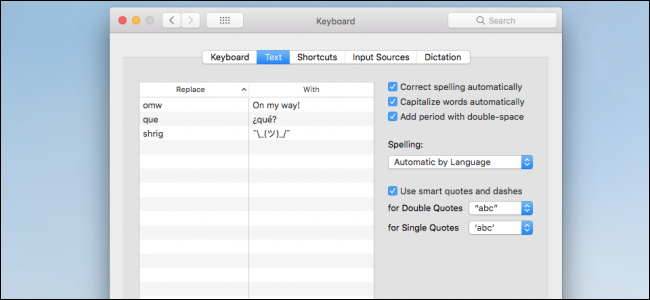
A veces, la autocorrección se equivoca, reemplazando una palabra que pretendía escribir con algo completamente diferente. Puede personalizarlo para solucionar estos problemas o deshabilitarlo por completo.
Cómo acceder a la configuración de autocorrección
La autocorrección hace su magia extrayendo de un diccionario incorporado que proporciona corrección automática de texto. Con el tiempo, puede enseñarle al sistema nuevas palabras, ya sea usando el comando «Agregar al diccionario» sobre la marcha mientras escribe nuevas palabras o abriendo la configuración del teclado y agregándolas manualmente. Aquí, vamos a hablar sobre ese método manual.
Empiece por activar Preferencias del sistema> Teclado.
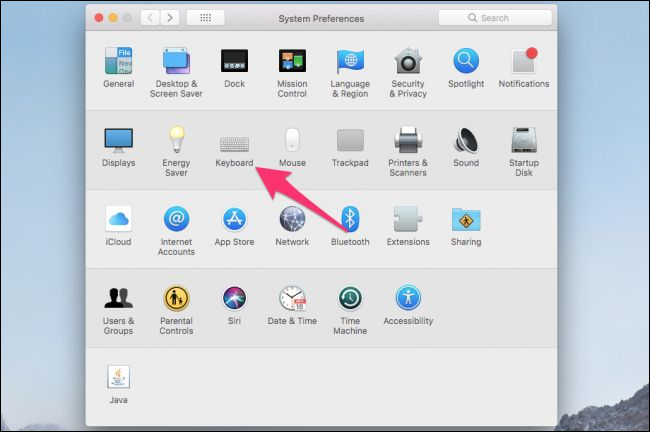
En la página Teclado, cambie a la pestaña «Texto». Si desea deshabilitar la autocorrección por completo, desactive la casilla de verificación «Corregir ortografía automáticamente».
Para agregar un nuevo reemplazo a la lista, haga clic en el botón «Agregar» (el signo más), y luego escriba el texto que desea reemplazar y el texto que desea utilizar en su lugar. También puede seleccionar una entrada existente y presionar el botón «Eliminar» (el signo menos) para eliminar la entrada.
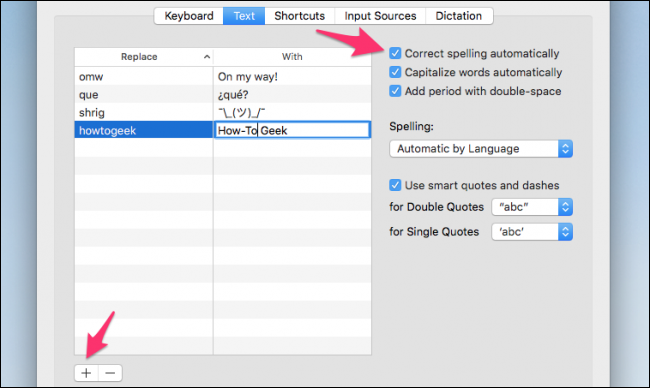
La pestaña Texto también le permite seleccionar algunas otras opciones, como elegir si su Mac escribe en mayúsculas las palabras automáticamente o agrega un punto cuando dobla el espacio. También puede configurar su idioma nativo y especificar si desea que su Mac cree comillas tipográficas y guiones mientras escribe. Su Mac sincroniza estas configuraciones a través de iCloud con su iPhone, iPad y otras Mac, por lo que cambiarlas aquí también las corrige en sus otros dispositivos.
Desactive la autocorrección en aplicaciones específicas
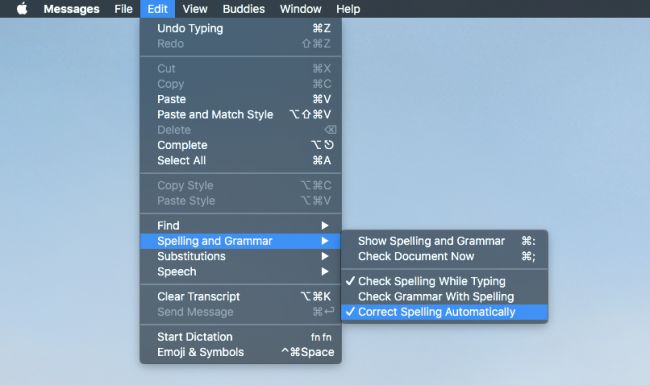
Es posible que desee deshabilitar la autocorrección en una aplicación problemática, pero no en todas partes. Para hacer esto, diríjase a Editar> Ortografía y gramática. Desactive «Revisar ortografía mientras escribe» para desactivar los subrayados rojos y desactive «Corregir ortografía automáticamente» para desactivar el reemplazo automático.
Usar reemplazos de texto
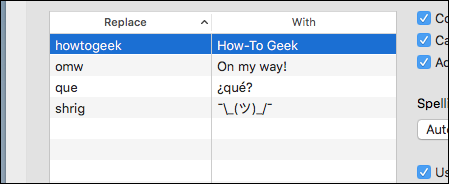
Cualquier reemplazo de texto que cree anula las reglas integradas que sigue su Mac. Puede usarlos para crear atajos de texto (como reemplazar «eml» con su dirección de correo electrónico) y ahorrarse algo de tiempo. Si escribe la abreviatura, luego presione Tab o Espacio, se expandirá al texto de reemplazo completo.
Un truco útil es establecer una palabra para que se reemplace. Si su Mac o iPhone no le permite escribir una palabra en particular (como una palabrota, por ejemplo), puede agregar la palabra completa como texto escrito y su reemplazo. Autocorrección lo ignorará cuando escriba esa palabra.
Nota: Es posible que encuentre algunos cuadros de texto donde los reemplazos no funcionan. Esto solo parece ser un problema en Chrome y Firefox; Safari funciona bien. Entonces, si sus reemplazos están fallando, probablemente sea la aplicación, no su configuración.